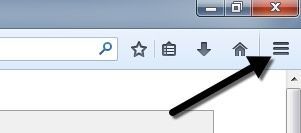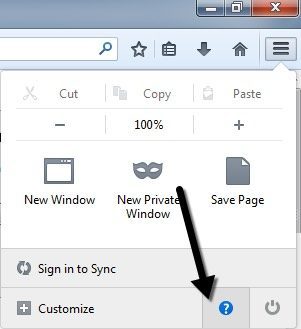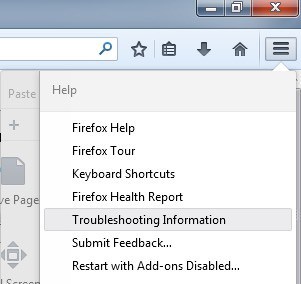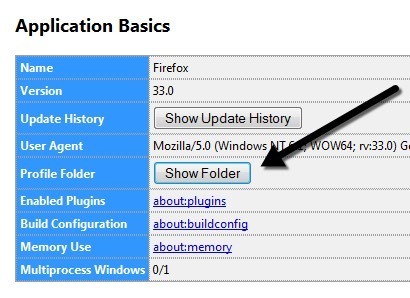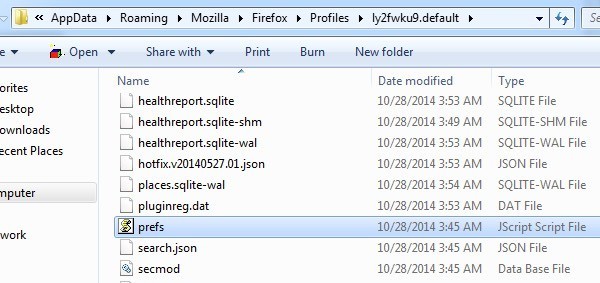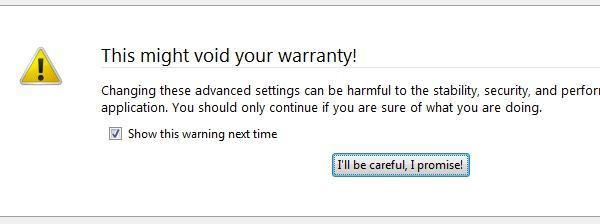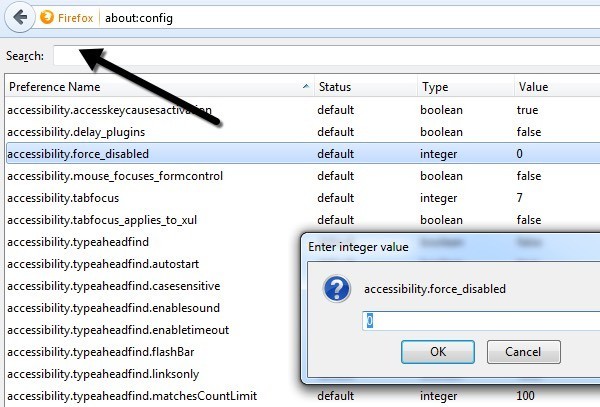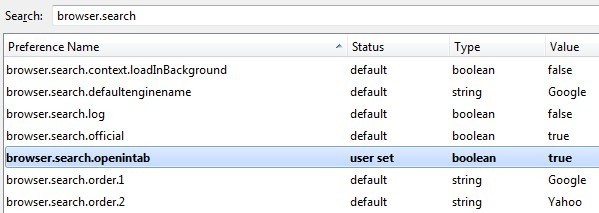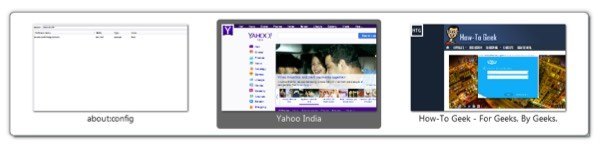Sau khi sử dụng Internet Explorer trong nhiều năm, tôi phải nói rằng tôi thực sự muốn tôi đã chuyển sang Firefox sớm hơn rất nhiều so với tôi! Firefox là trình duyệt có thể tuỳ chỉnh nhất hiện có với hàng nghìn tiện ích mở rộng và phần bổ trợ mà bạn có thể tải xuống để mở rộng khả năng của trình duyệt. Không chỉ có nhiều tiện ích mở rộng của bên thứ ba để tăng cường Firefox, cũng có nhiều cài đặt cấu hình có thể được tinh chỉnh trong chính Firefox.
Trong vài tháng qua, tôi đã tinh chỉnh một số cài đặt tốt trong Firefox và tôi nghĩ rằng tôi sẽ chia sẻ một số người với trình đọc Firefox của tôi. Tôi sẽ xem xét một số cài đặt Firefox about: configmà bạn có thể thay đổi để làm cho trải nghiệm duyệt web của bạn thú vị hơn.
Sao lưu về: config Settings
Trước khi bạn bắt đầu chỉnh sửa tệp about: config trong Firefox, bạn nên sao lưu tệp trong trường hợp bạn thực hiện thay đổi làm mọi thứ lộn xộn. Bạn có thể sao lưu nó bằng cách tạo một bản sao của tệp prefs.js, nằm trong thư mục hồ sơ Firefox. Cho dù bạn đang sử dụng OS X, Windows hay Linux, có một cách thực sự để tìm thư mục hồ sơ cho Firefox.
Trước tiên, nhấp vào nút cài đặt ở trên cùng bên phải với ba đường ngang.
Bây giờ trong trình đơn mở ra, hãy tiếp tục và nhấp vào biểu tượng dấu chấm hỏi ở cuối trình đơn.
Một trình đơn khác sẽ bật lên và tại đây bạn phải nhấp vào Thông tin gỡ rối.
Cuối cùng, một tab mới trong Firefox sẽ mở ra và bạn sẽ thấy một phần có tên Thông tin cơ bản về ứng dụng. Trong phần đó, bạn sẽ thấy một nút có tên Hiển thị thư mụcbên cạnh Thư mục hồ sơ.
Khi bạn nhấp vào nút, nó sẽ mở Explorer tới cấu hình Firefox hiện tại. Bây giờ, chỉ cần duyệt xuống cho đến khi bạn thấy prefs.jsvà sao chép tệp đó sang vị trí khác trên ổ cứng của bạn.
Sửa đổi about: config Configuration trong Firefox
Trước hết, có thể bạn nên đề cập đến cách thực sự sửa đổi các cài đặt cấu hình nâng cao này trong Firefox cho những người dùng không sử dụng công nghệ cao. Các thiết lập cấu hình chỉ đơn giản là một bảng các tên và giá trị quan trọng. Bạn có thể truy cập tất cả chúng bằng cách nhập about: configvào thanh địa chỉ trình duyệt của bạn. Nó sẽ cho bạn thấy cảnh báo rằng việc này có thể làm mất hiệu lực bảo hành của bạn và bạn sẽ phải nhấp vào nút Tôi sẽ cẩn thận, tôi hứa.
Để thay đổi giá trị cho một khóa, chỉ cần nhập tên của nó vào hộp văn bản Tìm kiếmở trên cùng. Nhấp đúp chuột vào mục nhập và bạn có thể thay đổi giá trị trong hộp bật lên. Khởi động lại trình duyệt và các thay đổi sẽ có hiệu lực.
Ok, vì vậy, hãy thực hiện các chỉnh sửa thực tế. Bạn nên luôn tinh chỉnh một cài đặt cùng một lúc để đảm bảo cài đặt phù hợp với hệ thống của bạn và không gây ra bất kỳ sự cố không lường trước nào.
Mở kết quả tìm kiếm trong tab mới
Tinh chỉnh này khá thú vị và là một trong những điều tuyệt vời nhất. Về cơ bản, khi bạn thực hiện tìm kiếm từ hộp tìm kiếm ở trên cùng bên phải trong Firefox, nó thường tải trong tab hiện tại. Tuy nhiên, nếu bạn đặt giá trị của cài đặt này thành TRUE thay vì FALSE, thì mỗi lần bạn thực hiện tìm kiếm, tab mới sẽ xuất hiện với kết quả, do đó chỉ để lại tab hiện tại của bạn!
Theo lịch sử web Google của tôi, tôi thực hiện gần 50 tìm kiếm mỗi ngày! Vì vậy, đó là 50 lần khi tôi sẽ phải tự mở một tab mới để thực hiện tìm kiếm hoặc vô tình sẽ ghi đè lên trang web mà tôi hiện đang xem.
browser.search.openintab
Sai -Giá trị mặc định, được đặt thành Đúngđể tải kết quả trong tab mới
Chỉ cần lưu ý nhanh trước khi chúng tôi tiếp tục. Bạn sẽ nhận thấy rằng khi bạn thay đổi giá trị mặc định, giá trị này sẽ chuyển sang màu đậm và trạng thái sẽ được thay đổi thành bộ người dùng. Bạn có thể sắp xếp trên cột đó và nhanh chóng tìm thấy tất cả các cài đặt bạn đã thay đổi. Bạn cũng có thể chỉ cần nhấp chuột phải vào bất kỳ cài đặt nào và nhấp vào Đặt lại để đặt lại giá trị mặc định.
Mở tab mới ở cuối
Thông thường, khi bạn nhấp vào liên kết mở ra trong tab mới, tab mới sẽ xuất hiện ngay sau tab hiện tại. Cá nhân tôi thích nó khi tab mới mở ở cuối tất cả các tab. Nếu bạn cũng thích điều này, hãy thay đổi giá trị bên dưới thành False.
browser.tabs.insertRelatedAfterCurrent
Đúng- Mặc định giá trị, đặt thành False để tải tab mới ở cuối tất cả các tab
Vô hiệu hóa độ trễ khi cài đặt tiện ích
Tôi vẫn không hiểu tại sao Firefox khiến tôi đợi vài giây trước Tôi có thể cài đặt một add-on. Có lẽ nó là để bảo mật, nhưng nó thực sự gây phiền nhiễu cho một người biết họ đang làm gì. Nếu bạn chỉ muốn cài đặt một tiện ích bổ sung mà không bị phức tạp bởi sự chậm trễ vô ích của Firefox, bạn có thể tắt nó bằng cách đặt giá trị thành 0.
security.dialog_enable_delay
1000- Giá trị mặc định, đặt thành 0 để tắt độ trễ
Tab xem trước khi chuyển
Nếu bạn thích cách xem trước khi chuyển giữa các chương trình trong Windows khi sử dụng ALT + TAB, sau đó bạn chắc chắn sẽ muốn bật xem trước trong Firefox. Trong Firefox, bạn sẽ nhận được một cửa sổ bật lên nhỏ ở giữa với hình thu nhỏ cho mỗi tab đang mở.
browser.ctrlTab.previews
False- Giá trị mặc định, được đặt thành true để xem bản xem trước
Tắt tìm nạp trước các trang web
Firefox có một tính năng thú vị theo đó nó cố gắng xác định liên kết nào trên trang bạn có thể nhấp vào và sau đó tải chúng xuống để có thể tải các trang nhanh hơn. Ví dụ: nó sẽ tự động tải xuống kết quả hàng đầu từ tìm kiếm của Google. Tuy nhiên, điều này làm tăng băng thông, có thể là một vấn đề đối với những người có kết nối Internet chậm và hạn chế. Để tắt, hãy đặt giá trị thành false.
network.prefetch-next
True- Giá trị mặc định, đặt thành False
Tăng Hiệu suất Mạng
Từ quan điểm mạng, bạn có thể tăng một vài cài đặt khác nhau để tăng hiệu suất mạng.
network.http.max-connectionskiểm soát số lượng đồng thời kết nối mạng Firefox sẽ thực hiện bất cứ lúc nào với bất kỳ số lượng máy chủ Web nào. Trong phiên bản mới nhất của Firefox, giá trị mặc định là 256. Nếu bạn có giá trị đó, hãy để nguyên giá trị đó. Nếu bạn đang chạy phiên bản cũ hơn của Firefox và giá trị là 8 hoặc 30 hoặc một cái gì đó tương tự, bạn có thể tăng tất cả lên tới 256.
network.http.max-persistent- kết nối cho mỗi máy chủkiểm soát số lượng kết nối liên tục được phép trên mỗi máy chủ. Giá trị mặc định là 6 và đây thường là danh sách mọi người có giá trị khi họ nói bạn có thể tăng số lượt tải xuống đồng thời trong Firefox. Không được vượt quá 1 hoặc 2 ở trên mặc định vì bạn có thể tạm thời bị cấm vào danh sách đen.
Tắt Mẹo Tool
Cuối cùng, bạn có thể loại bỏ tất cả các mẹo công cụ gây phiền nhiễu đó bật lên mỗi khi bạn di chuột qua nút bằng cách thay đổi tệp cấu hình. Cá nhân, tôi đã biết mọi nút trên thanh công cụ của mình làm gì và nó làm phiền tôi khi chúng bật lên và che đi thứ gì đó khác!
browser.chrome.toolbar_tips
True- Giá trị mặc định, đặt thành False để tắt chú giải công cụ
Điều duy nhất có thể gây phiền toái cho một số là nó cũng sẽ không bật chú giải công cụ khi bạn di chuột qua tiêu đề của tab. Nếu đôi khi bạn di chuột qua một tab để xem tiêu đề đầy đủ của trang web, thì việc đặt tên này thành false sẽ ngăn bạn xem thông tin đó.
Vì vậy, đó chỉ là bảy trong số nhiều chỉnh sửa của Firefox mà tôi sử dụng trên hàng ngày. Tất nhiên, cảm thấy tự do để ném vào yêu thích của riêng bạn về: tinh chỉnh cấu hình trong các ý kiến. Hãy tận hưởng!